
Phần mềm iMindMap 10

TÌM HIỂU VỀ ƯU VÀ NHƯỢC ĐIỂM CỦA PHẦN MỀM IMINDMAP 10
ƯU ĐIỂM
• Vô cùng trực quan, dễ sử dụng.
• Nhiều tùy chọn kiểu dáng.
• Vẽ sơ đồ tư duy với nhiều góc nhìn và cách diễn giải khác nhau.
• Tích hợp các nhiệm vụ rút gọn.
NHƯỢC ĐIỂM
• Một số lỗi nhỏ trong quá trình sử dụng.
• Không xuất video 3D.
• Cần có phiên bản Ultimate để có hình ảnh nâng cao.
Điểm mấu chốt của iMindMap 10 là sự ấn tượng về mặt thị giác với số lượng biến thể định dạng và số lượng kiểu dáng. Tuy nhiên, trong khi phần hình ảnh đã được chau chuốt kỹ càng, thì một số tính năng của iMindMap 10 vẫn cần cải thiện. Đặc biệt là chế độ xem Time Map và Gantt view.
Các vấn đề này có thể gây ra nhiều khó khăn trong việc sử dụng nó như một trình quản lý tác vụ hàng ngày. Vì vậy, iMindMap 10 có thể cho ra một Sơ đồ tư duy cực kỳ ấn tượng nhưng vẫn còn nhiều hạn chế nếu bạn muốn sử dụng nó trong việc quản lý các tác vụ hàng ngày.
IMINDMAP 10 LÀ GÌ?
Sơ đồ tư duy là cực kỳ hữu ích cho việc phác thảo xương của một dự án mới. Bạn sẽ bắt đầu với một khái niệm hình thành nên trung tâm của Sơ đồ tư duy. Sau đó bạn có thể thêm các nhánh vào khái niệm trung tâm này để thể hiện các bộ phận cấu thành khác nhau của khái niệm đó. Ý tưởng của Sơ đồ tư duy đến từ Tony Buzan – diễn giả hàng đầu thế giới về các phương pháp phát triển não bộ.
iMindMap 10 là phiên bản thứ mười của iMindMap, với một số tính năng được tinh chỉnh và bổ sung chế độ xem Time Map mới. Nó không chỉ là một phiên bản mới của iMindMap, mà còn kèm theo ba gói tính năng với giá cả khác nhau. Bài viết của chúng tôi dựa trên phiên bản Ultimate có các tính năng bổ sung so với phiên bản cơ bản nhất, được tập trung vào người dùng doanh nghiệp. Bây giờ hãy để chúng tôi sẽ giới thiệu các tính năng này cho bạn.
GIAO DIỆN NGƯỜI DÙNG IMINDMAP 10
Giao diện người dùng chính được chia thành ba khu vực riêng biệt. Trên cùng là các tùy chọn menu, bao gồm khả năng thay đổi chế độ xem. Màn hình trung tâm là nơi chúng ta sẽ tạo Sơ đồ tư duy, và bên phải là cửa sổ cho các tùy chọn chỉnh sửa khác nhau.
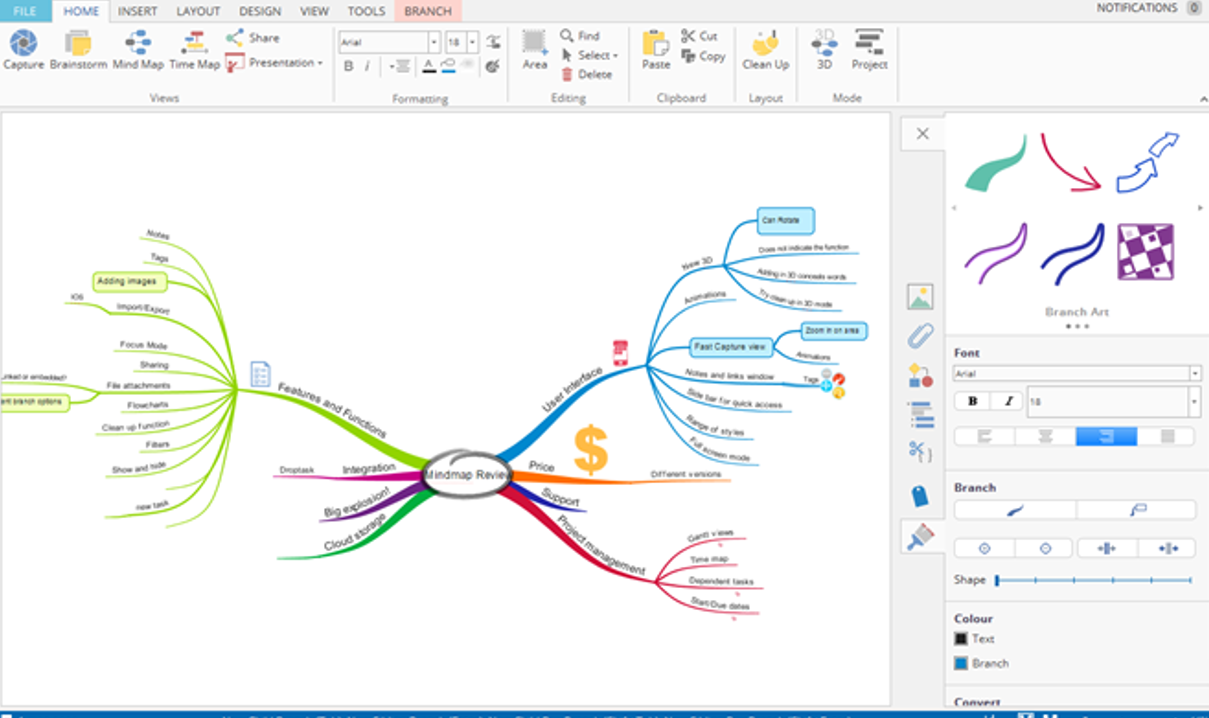
Bắt đầu với khái niệm trung tâm, có rất nhiều kiểu Sơ đồ tư duy khác nhau có thể được áp dụng. Ví dụ:
-Mindmap: Đây là chế độ xem tiêu chuẩn. Vì vậy, bạn có một khái niệm trung tâm và các nhánh phát ra từ nó đại diện cho các yếu tố cấu thành. Tất cả các nhánh của nó có thể được cá nhân hóa với vô số phong cách, phông chữ, màu sắc, biểu tượng và hình ảnh khác nhau. Khó có thể bắt gặp trường hợp bạn tạo ra một Sơ đồ tư duy giống với đồng nghiệp của mình.
-Project: Một dạng biểu đồ Gantt của Sơ đồ tư duy. Theo chế độ này, bạn có thể chỉ định ngày và các yếu tố hoặc nhiệm vụ hiện được lên lịch.
-Capture: Dạng Sơ đồ tư duy này giúp trực quan hóa các yếu tố nhánh như một tập hợp các vòng tròn liên kết với nhau. Các ý tưởng có thể nắm bắt được chiếm một số nhánh nhất định của Sơ đồ tư duy. Và tất cả các nhánh khác được ẩn trừ nhánh được chọn.
-Timeline: Chế độ này thoạt nhìn có vẻ giống chế độ Gantt view. Các nhiệm vụ được thể hiện bằng các thanh bắt đầu và kết thúc vào một số ngày nhất định. Nhưng có một chút khác biệt vì các thanh này có thể được nhóm lại thành các “Swim lanes” khác nhau. Vì vậy, nó giống như một sự giao thoa giữa bảng thông tin Kanban và biểu đồ Gantt.
-Brainstorming: Nếu bạn thường thích giao diện của giấy và bút khi phác thảo ý tưởng thì sơ đồ kiểu này có thể dành cho bạn. Nền là một bảng nút chai và các ý tưởng có thể được ghim vào bảng này dưới dạng ghi chú hoặc danh sách. Sơ đồ tư duy dạng này giúp nhiều người dễ tiếp cận hơn.
Với bất kỳ chế độ xem nào, bạn đều có thể thêm và điểu khiển các công cụ của chế độ Mindmap.
Bây giờ chúng tôi sẽ giới thiệu các tùy chọn menu khác nhau trong thanh menu trên cùng. Có một vài nút dành riêng để chuyển đổi giữa các chế độ xem được mô tả ở trên.
CÁC TÍNH NĂNG CỦA IMINDMAP 10
Nhiều chức năng tùy thuộc vào chế độ xem mà bạn đang chọn, vì vậy chúng có xu hướng thay đổi tùy thuộc vào chế độ xem bạn đang sử dụng như Brainstorming, Mind Map, Capture, v.v. Vì vậy, hãy xem qua từng chế độ xem và các tính năng và chức năng tương ứng đi kèm.
CHẾ ĐỘ XEM CAPTURE
Ý tưởng của chế độ xem Capture là có thể nhanh chóng nắm bắt các ý tưởng bất chợt. Nếu hình ảnh được sử dụng trong chế độ Mindmap, chúng có thể bị vô hiệu hóa trong chế độ xem này và chỉ để lại văn bản. Ngoài ra còn có tùy chọn hiển thị/ẩn các nguồn gốc, có nghĩa là bạn có thể hiển thị tất cả hoặc một số các thành phần của chế độ xem Mindmap trong nhánh đó chỉ bằng một nút bấm duy nhất.
CHẾ ĐỘ XEM BRAINSTORMING
Chế độ xem này cung cấp ưu thế về giao diện hơn là tính năng. Có nhiều biểu tượng được cung cấp để bạn có thể thêm vào bảng của mình, hoặc các tùy chọn thay đổi kích cỡ của danh sách.
CHẾ ĐỘ XEM MINDMAP
Mặc dù các yếu tố của Sơ đồ tư duy có thể được xây dựng trong bất kỳ chế độ xem nào, chế độ xem Mindmap chính là chế độ được sử dụng nhiều nhất để tạo và chỉnh sửa. Chế độ xem này chứa các tính năng chỉnh sửa hoàn thiện nhất, được hiển thị bởi thanh công cụ bên dưới. Ngoài ra, một số tính năng chỉ có thể được truy cập thông qua chế độ xem này, chẳng hạn như Project.
Ngoài các công cụ ở hình trên, bạn cũng có quyền truy cập trực tiếp vào các công cụ vẽ nhánh. Đây là những biểu tượng nhỏ tại nút nhánh và cho phép các chức năng phổ biến được áp dụng như vẽ các nhánh mới, tạo sự liên hệ và mở bảng định dạng sang bên phải của Sơ đồ tư duy.
CHẾ ĐỘ XEM TIME MAP
Ý tưởng đằng sau chế độ xem này là nhận các nhiệm vụ từ Mindmap của bạn và đưa chúng vào khung thời gian để hoàn thành. Nó không giống như một biểu đồ Gantt. Điểm khác biệt đáng chú ý là khái niệm về “Swim lanes”, đã được giới thiệu. Bạn có thể di chuyển các nhiệm vụ của mình lên và xuống giữa các làn này. Đây là một ý tưởng thú vị và gây ấn tượng giống như một bảng thông tin Kanban, ở chế độ xem này thì những “Swim lanes” thay thế các cột Kanban. Thông thường các cột Kanban sẽ hiển thị các thông tin như “Pending”, “in Progress” hay “Done”. Tuy nhiên, tiêu đề của các “Swim lanes” trong chế độ xem này hoàn toàn được xác định theo nhu cầu của người dùng.
CHẾ ĐỘ XEM 3D
Tinh hoa của chế độ xem này đã thể hiện ở tên gọi của nó. Chế độ xem 3D biến đổi sơ đồ tư duy hai chiều của bạn thành một dạng ba chiều, có thể được chỉnh sửa và xoay theo bất kỳ góc độ nào bạn muốn. Và khi được kết hợp với chế độ Presentation và các hoạt ảnh của nó, những gì mà chế độ xem này thể hiện đặc biệt ấn tượng.
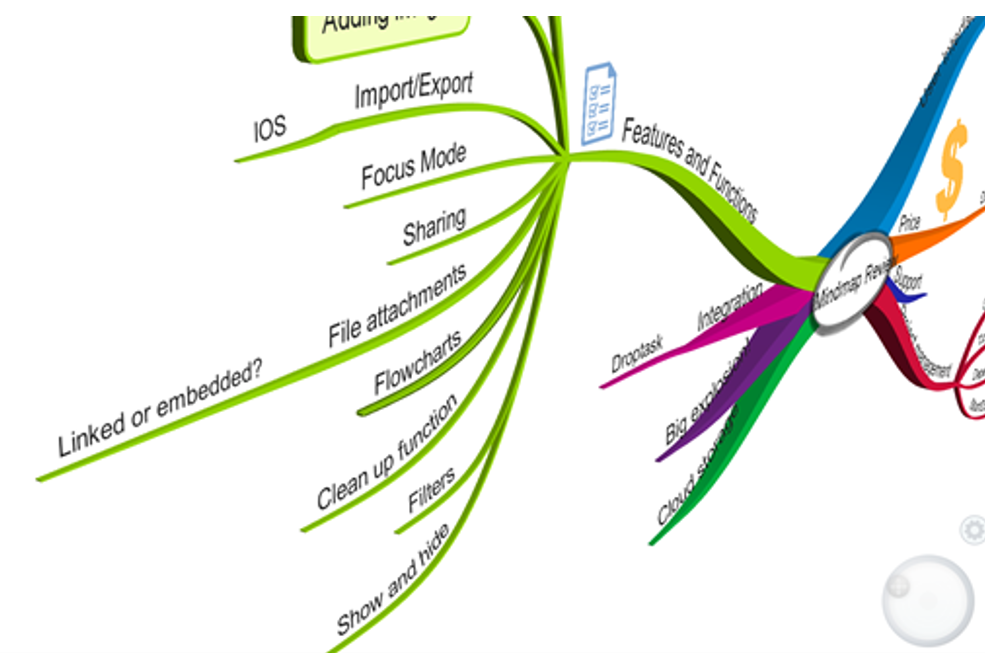
CHẾ ĐỘ PRESENTATION
Chế độ này là phần ấn tượng nhất của iMindMap 10
Mặc dù các chế độ xem khác rất linh hoạt về chủ đề và kiểu dáng, chế độ Presentation thể hiện sự mượt mà trên các yếu tố khác nhau của một Sơ đồ tư duy. Bạn sẽ sử dụng tính năng này khi trình bày sơ đồ tư duy cho người khác, với các nhánh thay thế cho các gạch đầu dòng mà bạn hay sử dụng trong bản trình bày bằng PowerPoint truyền thống.
Chế độ này cũng cho phép bạn xuất Sơ đồ tư duy của mình ra video.
CÔNG CỤ VẼ BIỂU ĐỒ GANTT
Biểu đồ Gantt là một dạng thể hiện tiến độ dự án cổ điển nhất, tuy cổ điển nhưng do tính chất đơn giản dễ hiểu của nó mà hiện nay biểu đồ Gantt vẫn được dùng rất phổ biến trong quản lý dự án, thậm chí còn được cải tiến để dùng trong các phần mềm quản lý hiện đại. iMindMap 10 đã tích hợp sẵn các công cụ giúp bạn vẽ biểu đồ Gantt cực kỳ dễ dàng.
NHẬP VÀ XUẤT FILE
iMindMap 10 hỗ trợ rất nhiều các lựa chọn cho định dạng file bạn có thể xuất ra, bao gồm: Hình ảnh, các định dạng văn phòng phổ biến như Word, Excel, OPML, HTML, PDF và nhiều định dạng khác.
LINK TẢI PHẦN MỀM
Pass giải nén: vpptamphuc.vn
HƯỚNG DẪN CÀI ĐẶT
HƯỚNG DẪN SỬ DỤNG
Ý kiến bạn đọc
Những tin mới hơn
Những tin cũ hơn
- Đang truy cập10
- Hôm nay11
- Tháng hiện tại11,888
- Tổng lượt truy cập3,382,122


